Hàm LEN trong Excel – Khái niệm và cách dùng chi tiết
Hàm LEN trong Excel là gì, cú pháp, cách sử dụng và ví dụ, kết hợp hàm LEN với một số hàm khác, một số câu hỏi liên quan đến hàm LEN trong Excel.

Contents
Hàm LEN trong Excel là gì?
Hàm LEN trong Excel là một hàm thông dụng giúp trả về giá trị là độ dài của một chuỗi ký tự, tính cả ký tự rỗng. Khi cần xác định trong ô tính đang có bao nhiêu ký tự, chắc chắn việc sử dụng hàm LEN sẽ khiến công việc của bạn được thực hiện một cách nhanh chóng và chính xác, từ đó tiết kiệm được rất nhiều thời gian. Tuy nhiên cần lưu ý hàm này không hỗ trợ đếm dữ liệu ở định dạng ngày tháng.
Khi cần sử dụng hàm LEN trong Excel để giải quyết các yêu cầu nâng cao, ví dụ như đến số ký tự từ bên trái, bên phải, hoặc từ bất kỳ vị trí nào của ô tính, bạn cần kết hợp nó với một số hàm khác như RIGHT, LEFT hoặc MID.
Cú pháp hàm LEN trong Excel
Cú pháp hàm LEN chỉ gồm duy nhất một đối số như sau:
=LEN(chuỗi ký tự cần đếm hoặc địa chỉ ô tính chứa chuỗi ký tự cần đếm).
Sau khi bạn nhập vào đối số và nhấn phím ENTER để khởi chạy công thức, hàm LEN trong Excel sẽ trả về giá trị là một số, đó cũng chính là số ký tự có trong chuỗi hoặc trong ô tính ở đối số.
Cách sử dụng hàm LEN và ví dụ minh họa
Đối với cách sử dụng hàm LEN trong Excel, đối số bạn cần nhập vào công thức có thể là địa chỉ của một ô tính đang chứa chuỗi ký tự cần đếm.
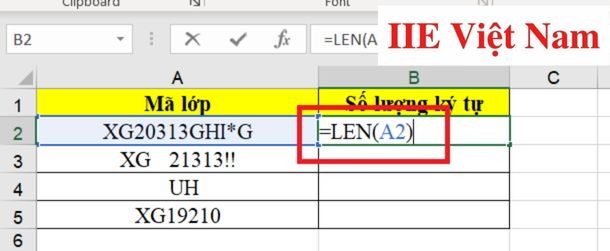
Hoặc bạn cũng có thể tự nhập vào đối số cho công thức theo cách thủ công là một chuỗi ký. Đừng quên đặt chúng trong dấu ngoặc kép “” nhé.
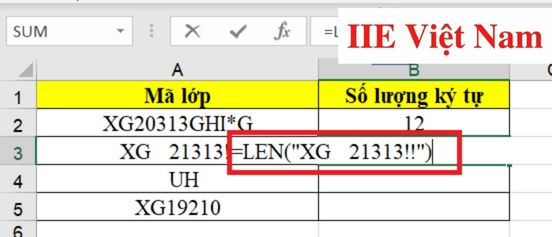
Nếu chuỗi ký tự của bạn có chứa ký tự rỗng hoặc ký tự đặc biệt thì sao? Đừng lo vì hàm LEN trong Excel hoàn toàn có thể thực hiện đếm cả các ký tự này.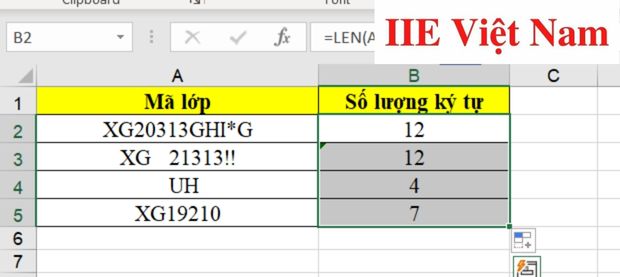
Kết hợp hàm LEN và một số hàm khác
Hàm LEN và hàm MID
Hàm MID được sử dụng với mục đích tách một chuỗi ký tự trong ô tính với số ký tự trả về là do bạn tự nhập vào phần đối số. Chính vì vậy khi kết hợp hàm MID và LEN trong Excel, bạn hoàn toàn có thể thực hiện được yêu cầu tách một chuỗi con từ một vị trí do bạn chỉ định trong ô tính.
Lấy ví dụ bạn đang có một dãy Mã lớp gồm 7 ký tự với cấu trúc như sau:
- 2 ký tự chữ đầu tiên: là mã ngành.
- 2 ký tự số tiếp theo: là năm bắt đầu học (ví dụ 19: năm bắt đầu học là 2019).
- 3 ký tự số cuối cùng: là vị trí phòng học của lớp (ví dụ 212: lầu 2, phòng 12).
Khi đó, với yêu cầu tách ra năm học bắt đầu của mỗi lớp, chúng ta sử dụng công thức kết hợp hàm MID và hàm LEN trong Excel như sau:
=MID(A2,3,LEN(A2)-5)
Trong đó:
- LEN(A2)-5: là độ dài của chuỗi ký tự trừ đi 5 ký tự không cần thiết (do yêu cầu chỉ cần lấy ra 2 ký tự là năm học).
- MID(A2,3,LEN(A2)-5): tách chuỗi con kể từ vị trí thứ 3 trong chuỗi lớn (bỏ đi 2 ký tự chữ đầu), với số ký tự lấy đã tìm được ở mục trên.
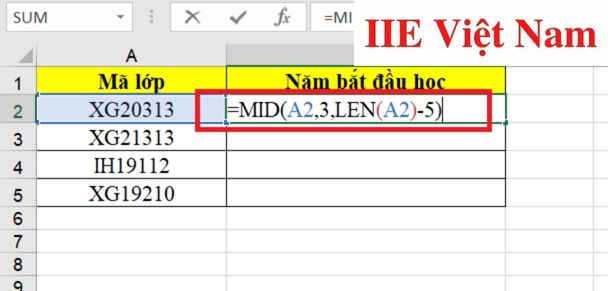
Sau khi nhấn phím Enter, công thức trả về kết quả như trong hình dưới đây:
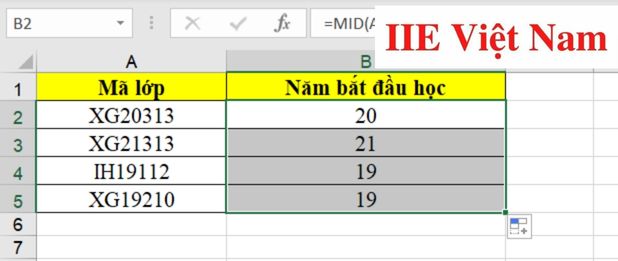
Hàm LEN và hàm TRIM
Để loại bỏ những khoảng trắng dư thừa trong chuỗi ký tự, chúng ta sử dụng hàm TRIM với cú pháp như sau:
=TRIM (địa chỉ ô tính có ký tự cần loại bỏ khoảng trắng hoặc chuỗi ký tự)
Trong một bảng dữ liệu có chứa các ký tự hoặc tên riêng bị dư khoảng trắng, kể cả ở giữa các ký tự hay ở phần đầu và cuối, bạn đều có thể xóa bỏ chúng thông qua hàm TRIM. Kết quả mà bạn nhận được sau đó sẽ là khoảng cách giữa các ký tự ở sát cạnh nhau.
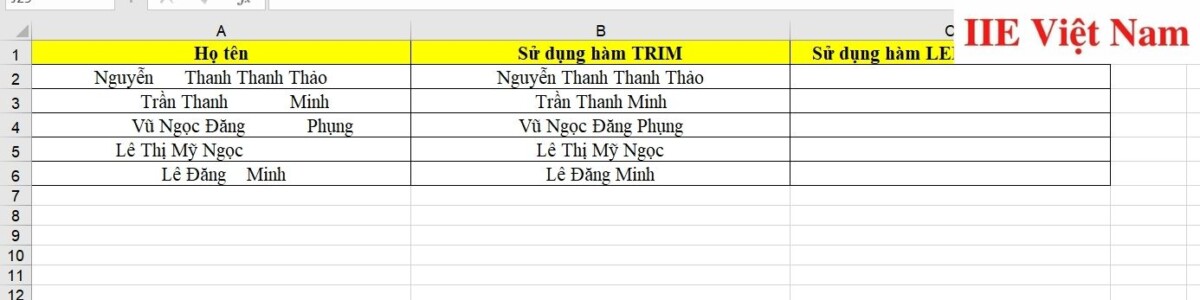
Khi kết hợp hàm TRIM với hàm LEN trong Excel, chúng ta có thể thực hiện được yêu cầu đếm số ký tự trong một chuỗi hoặc một ô tính với điều kiện không kể các khoảng trắng.
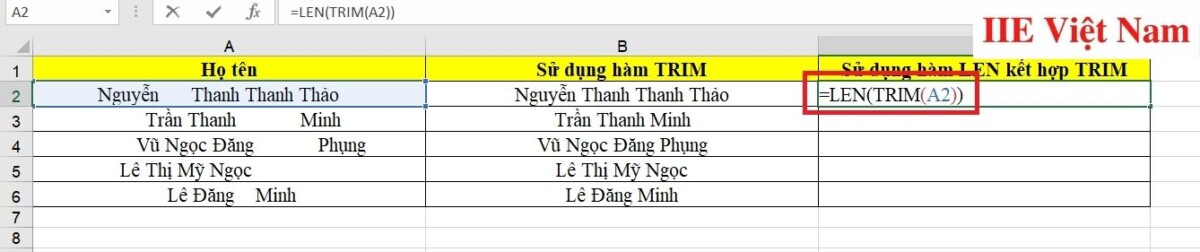
Sau khi nhấn phím Enter, công thức trả về kết quả như trong hình dưới đây:

Giờ thì cho dù đối số của bạn có chứa nhiều khoảng trắng dư thừa, chỉ cần biết cách kết hợp hàm TRIM và LEN, công việc của bạn đều có thể được hoàn thành một cách nhanh gọn hơn rất nhiều.
Hàm LEN và hàm SEARCH
Khi cần đếm số các ký tự nằm ngay bên phải hoặc bên trái một ký tự đặc biệt, ví dụ như /, –, _,… chắc chắn bạn cần đến sự hỗ trợ của cả hàm LEN và hàm SEARCH.
Công thức kết hợp các hàm như sau:
=LEN(RIGHT(A2, LEN(A2) – SEARCH(“*”,A2,1)))
Trong đó:
- SEARCH(“*”,A2,1): thực hiện tìm kiếm vị trí của ký tự “*” nằm trong chuỗi ký tự, giá trị trả về sẽ là một ký tự số chỉ vị trí.
- LEN(A2) – SEARCH(“*”,A2,1): là số ký tự cần đếm nằm trong chuỗi sau khi đã thực hiện trừ đi vị trí của ký tự.
- RIGHT(A2, LEN(A2) – SEARCH(“*”,A2,1)): thực hiện lấy những ký tự kể từ bên phải (từ dưới lên), biết rằng số ký tự cần lấy là số ký tự đã được tìm thấy ở mục trên.
- LEN(RIGHT(A2, LEN(A2) – SEARCH(“*”,A2,1))): thực hiện đếm số ký tự nằm phía sau ký tự “*” sau khi đã bỏ đi ký tự này.
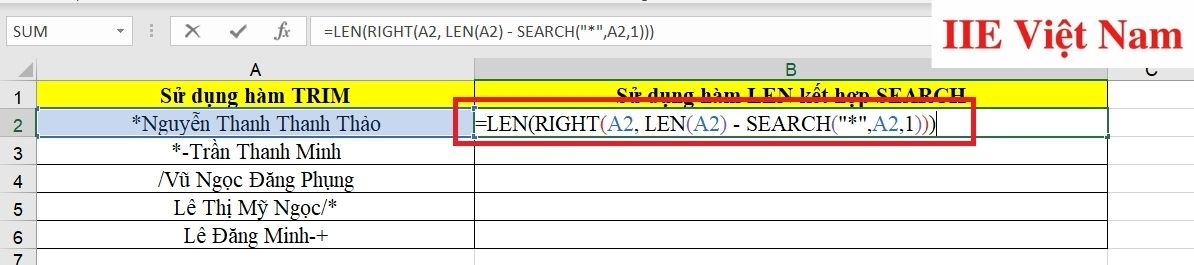
Tương tự như trên, tùy thuộc vào ô tính dữ liệu của mình, bạn hoàn toàn có thể thay ký tự * bởi những ký tự khác. Nếu như muốn lấy những ký tự đang nằm phía bên trái của một ký tự, bạn cần sử dụng hàm LEFT chứ không phải hàm RIGHT.
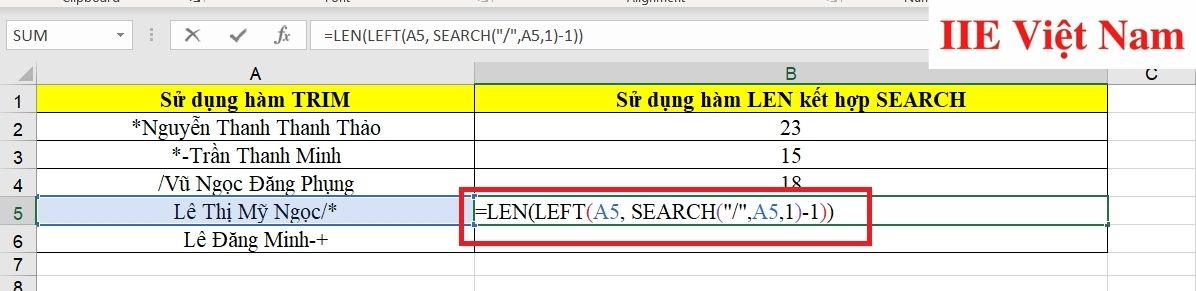
Vậy là từ giờ trở đi, yêu cầu đếm số ký tự nằm phía trước hay sau một ký tự đặc biệt chắc hẳn không còn làm khó được bạn nữa. Việc kết hợp hàm SEARCH và hàm LEN trong Excel quả thực rất hữu dụng đúng không!
Một số câu hỏi liên quan đến hàm LEN
Làm thế nào đếm các ký tự có trong ô?
Khi cần đếm các ký tự có trong ô tính, bạn đơn giản chỉ cần nhập vào đối số trong công thức của hàm LEN là địa chỉ của ô tính đó.
Lấy ví dụ ô tính A1 đang chứa các ký tự “MỘT NGÀY”. Khi đó công thức bạn cần sử dụng để đếm số ký tự có trong ô này là: =LEN(A1). Như vậy sau khi nhấn phím Enter để khởi chạy công thức, bạn sẽ nhận được kết quả trả về là 8, tương đương với 8 ký tự đang có trong ô, kể cả ký tự khoảng cách trắng.
Hàm LEN có đếm ký tự rỗng không?
Như chúng mình đã nhấn mạnh nhiều lần ở trên, hàm LEN trong Excel có tính cả ký tự rỗng. Bạn có thể hiểu một cách đơn giản là hàm này sẽ đếm tất cả những ký tự có mặt trong phần đối số, dù nó là ký tự nào đi nữa.
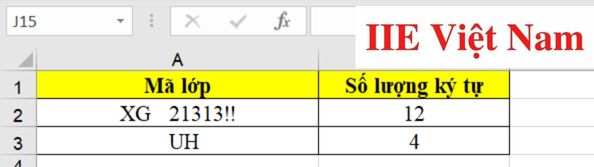
Hàm LEN trong Excel thuộc nhóm hàm nào?
Đương nhiên rồi, vì tính thông dụng của mình nên hàm LEN thuộc vào nhóm hàm cơ bản nhất trong Excel. Chính bởi vậy mà đừng quên rằng đối số của nó luôn cần nằm trong dấu ngoặc kép. Thông thường hàm LEN rất ít khi được sử dụng một mình mà thường được kết hợp với các hàm khác để thực hiện công việc một cách thuận tiện hơn.
Vậy là trong bài viết trên, chúng mình đã giới thiệu đến bạn toàn bộ các kiến thức quan trọng cần biết về hàm LEN trong Excel. Hy vọng chúng sẽ có ích cho công việc của bạn. Cuối cùng, nếu thấy thích bài viết, hãy bấm vào nút theo dõi trang ngay để liên tục cập nhật thêm nhiều bài viết thú vị khác trong thời gian tới bạn nhé!
Microsoft Office -Giá trị tuyệt đối trong Excel – Cần sử dụng hàm nào?
Cách di chuyển ảnh trong Word trong chưa đến 5 giây
Vẽ biểu đồ trong Word – Hướng dẫn chi tiết cách vẽ và tùy chỉnh
Tạo khung trong Word – Hướng dẫn tạo khung cho mọi đối tượng
Hàm SUMIF trong Excel – Khái niệm và cách dùng chi tiết
Cách đánh số mũ trong Powerpoint bằng các cách siêu đơn giản
Cách chèn hình nền vào Powerpoint và cách chỉnh sửa mới nhất

